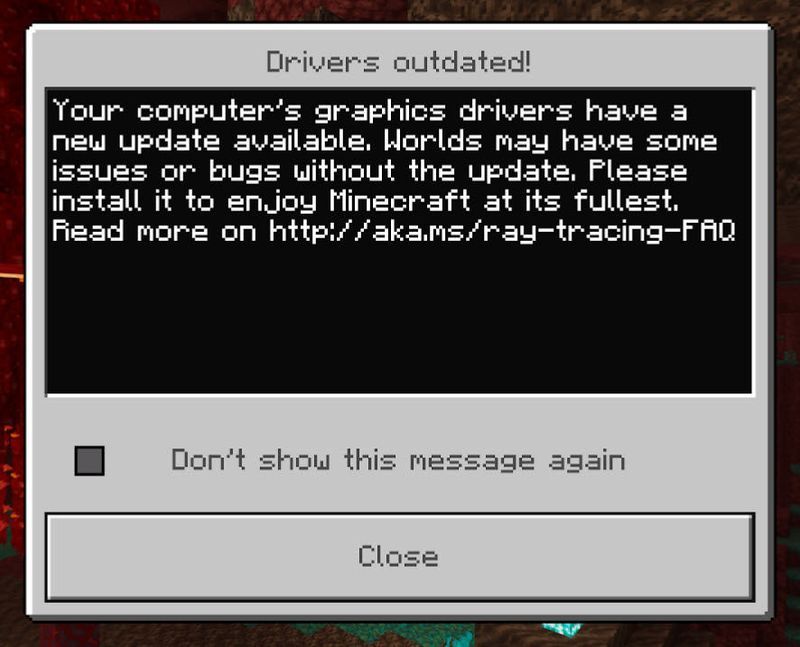
หลังจากอัปเดต Minecraft ผู้เล่นหลายคนเริ่มรายงาน ไดรเวอร์ข้อความล้าสมัย แจ้งว่าต้องอัพเดทไดร์เวอร์กราฟิก หากคุณอยู่บนเรือลำเดียวกัน แสดงว่าคุณมาถูกที่แล้ว ในบทช่วยสอนนี้ เราจะแสดงวิธีกำจัดข้อความนี้
ลองแก้ไขเหล่านี้:
คุณอาจไม่จำเป็นต้องลองทั้งหมด เพียงแค่พยายามหาทางลงจนกว่าคุณจะพบคนที่ให้โชคกับคุณ
- ตรวจสอบเวอร์ชั่นของ Minecraft และระบบของคุณ
- ตรวจสอบให้แน่ใจว่าคุณกำลังใช้ไดรเวอร์ล่าสุด
- บนแป้นพิมพ์ ให้กด ชนะ (แป้นโลโก้ Windows) จากนั้นคลิก Microsoft Store .

- ที่มุมซ้ายบน คลิก รับการอัปเดต และรอให้กระบวนการเสร็จสิ้น

- เปิดหรือรีสตาร์ทตัวเปิด Minecraft ของคุณ
- หากคุณไม่เห็นข้อความแจ้งการอัปเดต ทางด้านขวาของปุ่มเล่น ให้คลิกลูกศรและเลือกรุ่นล่าสุด

- บนแป้นพิมพ์ ให้กด ชนะ+ฉัน (แป้นโลโก้ Windows และแป้น i) เพื่อเปิดแอปการตั้งค่า Windows คลิก อัปเดต & ความปลอดภัย .

- คลิก ตรวจสอบสำหรับการอัพเดต . Windows จะดาวน์โหลดและติดตั้งแพตช์ที่พร้อมใช้งาน อาจใช้เวลาสักครู่ (สูงสุด 30 นาที)

- เรียกใช้ Driver Easy แล้วคลิกปุ่ม ตรวจเดี๋ยวนี้ ปุ่ม. Driver Easy จะสแกนคอมพิวเตอร์ของคุณและตรวจหาไดรเวอร์ที่มีปัญหา

- คลิก อัพเดททั้งหมด เพื่อดาวน์โหลดและติดตั้ง . เวอร์ชันที่ถูกต้องโดยอัตโนมัติ ทั้งหมด ไดรเวอร์ที่หายไปหรือล้าสมัยในระบบของคุณ
(สิ่งนี้ต้องการ รุ่นโปร – คุณจะได้รับแจ้งให้อัปเกรดเมื่อคุณคลิก อัปเดตทั้งหมด หากคุณไม่ต้องการจ่ายเงินสำหรับรุ่น Pro คุณยังสามารถดาวน์โหลดและติดตั้งไดรเวอร์ทั้งหมดที่คุณต้องการด้วยเวอร์ชันฟรี คุณเพียงแค่ต้องดาวน์โหลดทีละรายการ และติดตั้งด้วยตนเอง ซึ่งเป็นวิธีปกติของ Windows)

- ที่พื้นที่ว่างของเดสก์ท็อป ให้คลิกขวาและเลือก การตั้งค่าการแสดงผล .

- ภายใต้ จอแสดงผลหลายจอ ส่วนคลิก การตั้งค่ากราฟิก .

- ภายใต้ การตั้งค่าประสิทธิภาพกราฟิก ระบุประเภทแอปของคุณ (สำหรับ Java Edition ให้เลือก แอพเดสก์ท็อป . สำหรับ Bedrock ให้เลือก แอพ Microsoft Store ). จากนั้นคลิก เรียกดู และเลือกตัวเปิด Minecraft ของคุณ

- คลิก ตัวเลือก .

- คลิก ประสิทธิภาพสูง แล้วก็ บันทึก .

- Minecraft
แก้ไข 1: ตรวจสอบเวอร์ชั่นของ Minecraft และระบบของคุณ
แม้ว่าข้อความจะแจ้งให้คุณอัปเดตไดรเวอร์กราฟิก แต่ก็มีความสำคัญสำหรับคุณเช่นกัน ตรวจสอบให้แน่ใจว่าทั้งไคลเอนต์ Minecraft และระบบของคุณเป็นปัจจุบัน . ผู้เล่นบางคนแนะนำว่าข้อความอาจบอกคุณด้วยว่าคุณอยู่ในไคลเอนต์หรือระบบที่ล้าสมัย
ตรวจสอบเวอร์ชั่น Minecraft ของคุณ
คุณสามารถใช้ขั้นตอนต่อไปนี้เพื่อตรวจสอบการอัปเดต Minecraft
ฉบับ Bedrock
ฉบับ Java
ตรวจสอบให้แน่ใจว่าคุณใช้ Windows . ล่าสุด
เมื่อคุณติดตั้งการอัปเดตระบบทั้งหมดแล้ว ให้รีสตาร์ทพีซีและตรวจสอบว่าปัญหายังคงมีอยู่หรือไม่
หากคุณยังคงเห็นข้อความ ให้ดำเนินการแก้ไขต่อไป
แก้ไข 2: ตรวจสอบให้แน่ใจว่าคุณใช้ไดรเวอร์ล่าสุด
ข้อความนี้อธิบายตนเองได้: คุณต้องตรวจสอบว่าคุณใช้ไดรฟ์กราฟิกล่าสุดหรือไม่ ร. ไดรเวอร์วิดีโอล่าสุดช่วยเพิ่มประสิทธิภาพ GPU ของคุณ ต่างจากการอัปเดตระบบ ส่วนใหญ่คุณต้องดูแลการอัปเดตไดรเวอร์ด้วยตนเอง
คุณสามารถอัปเดตไดรเวอร์ได้ด้วยตนเองโดยไปที่เว็บไซต์ของผู้ผลิต GPU ( NVIDIA / AMD / อินเทล ) จากนั้นค้นหารุ่นของคุณและค้นหาตัวติดตั้งล่าสุดที่ถูกต้อง นี้จะใช้เวลาบางส่วนและทักษะคอมพิวเตอร์ แต่ถ้าคุณไม่สะดวกที่จะเล่นกับไดรเวอร์คอมพิวเตอร์ คุณสามารถอัปเดตด้วยตนเองด้วย ไดร์เวอร์ง่าย .
หลังจากอัปเดตไดรเวอร์กราฟิกแล้ว ให้รีสตาร์ทพีซีและตรวจสอบว่า Minecraft ทำงานได้ดีหรือไม่
หากข้อความอัปเดตปรากฏขึ้นอีกครั้ง ให้ตรวจสอบวิธีถัดไป
แก้ไข 3: ตรวจสอบ GPU เริ่มต้นของคุณ
หากคอมพิวเตอร์ของคุณมีการ์ดกราฟิกคู่ เช่น กราฟิกในตัวของ Intel และการ์ดกราฟิก NVIDIA/AMD โดยเฉพาะ คุณสามารถตรวจสอบได้ว่า เรียกใช้ Minecraft บน GPU ที่ต้องการ . ข้อความอัปเดตอาจปรากฏขึ้นหากคุณใช้งาน Minecraft บน GPU ที่ไม่ถูกต้อง
นี่คือวิธีที่คุณสามารถตรวจสอบ GPU ที่ต้องการของ Minecraft:
หากคุณใช้ Windows 7 หรือ 8 คุณสามารถเปลี่ยน GPU ที่ต้องการของ Minecraft ใน แผงควบคุม NVIDIA หรือ การตั้งค่า AMD Radeon™ .ตอนนี้คุณสามารถรีสตาร์ท Minecraft และตรวจสอบว่ายังมีข้อความอยู่หรือไม่
หวังว่าบทช่วยสอนนี้จะช่วยคุณกำจัดข้อความอัปเดตไดรเวอร์ใน Minecraft หากคุณมีคำถามหรือแนวคิดใด ๆ โปรดแจ้งให้เราทราบในความคิดเห็นด้านล่าง













![[แก้ไข] อะแดปเตอร์เครือข่ายไม่ทำงานบน Windows (2022)](https://letmeknow.ch/img/knowledge-base/B4/fixed-network-adapter-not-working-on-windows-2022-1.jpg)
![[แก้ไข] กล้องซูมไม่ทำงาน | คู่มือ 2021 2021](https://letmeknow.ch/img/graphic-issues/72/zoom-camera-not-working-2021-guide.jpg)
![[แก้ไข] Outriders Lag Issue](https://letmeknow.ch/img/knowledge/89/outriders-lag-issue.jpg)
![[แก้ไขแล้ว] หน้าจอสีน้ำเงินการจัดการหน่วยความจำ Windows 10](https://letmeknow.ch/img/other/58/cran-bleu-windows-10-memory-management.jpg)

